- ·上一篇内容:Office 2007不能卸载的解决方法
- ·下一篇内容:Word使用中常见疑难故障解决方法集锦
word中插入公式后行距不相同的解决方法
我们在使用word编辑公式时,经常遇到这样的问题,即使用word公式编辑器插入公式后,段落的行距被公式撑大,使得该行的行距变大,这样,使文档看起来比较难看,那么如何解决这一问题呢?下面给出两种方案共大家参考。
第一种方法:
(1)通过拖拽来解决该问题
点击要编辑的公式,移动鼠标,当鼠标变为双向箭头时,按住鼠标就可以调整他的大小了。这种方法试用于word公式较少时,当公式较多时就不够方便了,而且可能每次调整的精度不一致,使同一公式在不同地方显示的大小不一样。
(2)使用页面设置功能来调整
点击“文件”下拉菜单,然后点击“页面设置”项。如下图1所示:
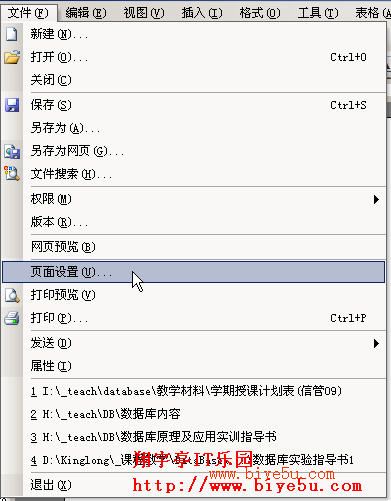
word的下拉菜单——文件,然后选择“页面设置”
在弹出的【页面设置】对话框中,选择【文档网格】选项卡,在该选项卡中,将“网格”项中的“无网格”勾选上。这样,也能解决插入word公式造成行距不等的问题。
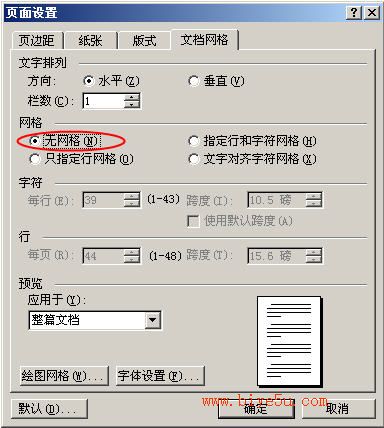
word页面设置——文档网格
这个方法较第一个方法简单,而且一次将word文档中所有出现此问题的地方都解决了,因此我竭力推荐大家使用这种方法。
评论内容只代表网友观点,与本站立场无关!
评论摘要(共 0 条,得分 0 分,平均 0 分)
查看完整评论
